win11小娜在哪如何打开 更新win11后小娜在哪
更新时间:2023-03-14 15:28:47作者:jiang
小娜是一款语音助手,我们可以通过语音来进行操控,然而有用户升级安装win11系统之后,却不知道小娜在哪,该如何打开呢?其实并不难找到,如果你也想知道的话那就可以跟着小编一起来看看win11小娜详细打开方法吧。
具体内容如下:
1、首先我们点击任务栏中的开始菜单。
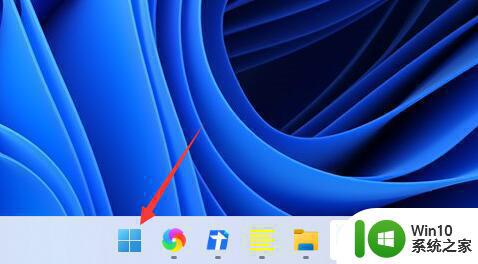
2、然后点击上方搜索框,在其中搜索就可以打开“cortana”语音助手了。
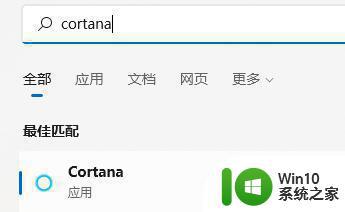
3、开启之后,我们只需要在麦克风中说话就可以使用了。
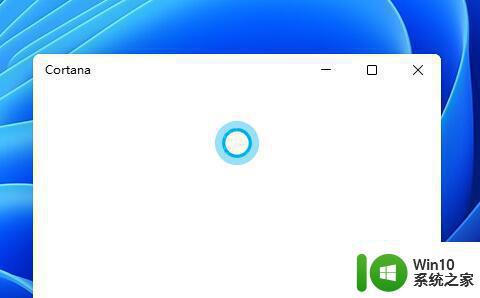
4、如果我们无法使用,可能是因为没有开启语音功能,首先进入设置。
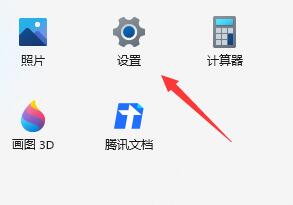
5、然后在左侧栏中找到“辅助功能”。
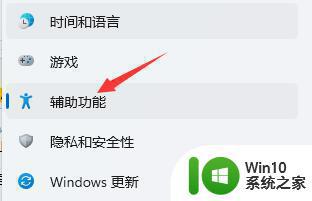
6、接着在右侧的交互下方找到“语音”进入。
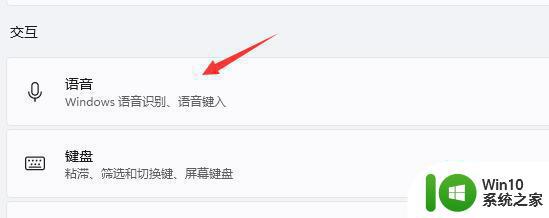
7、最后再其中开启“Windows语音识别”就可以了。
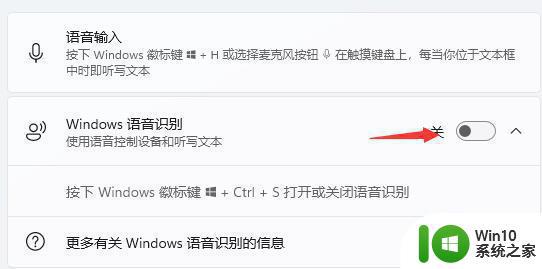
以上就是win11小娜在哪如何打开的全部内容,如果有遇到这种情况,那么你就可以根据小编的操作来进行解决,非常的简单快速,一步到位。
win11小娜在哪如何打开 更新win11后小娜在哪相关教程
- win11小娜助手在哪里 win11小娜助手怎么使用
- win11系统小娜怎么打开 win11如何打开小娜
- win11电脑语音助手小娜如何开启 win11语音助手小娜怎么激活
- windows11小娜怎么开启 win11有小娜吗
- win11开机没有小娜怎么办 win11开机没有小娜怎么解决
- win11如何语音唤醒小娜 win11语音唤醒小娜的方法
- win11如何唤醒小娜 win11如何设置唤醒小娜
- win11语音助手小娜怎么呼出 win11小娜模式如何设置
- win11电脑小娜语音助手怎么开启 win11激活没有小娜怎么办
- win11语音唤醒小娜的方法 win11怎么语音唤醒小娜
- win11小娜唤醒方法 win11小娜怎么唤醒
- win11电脑小娜语音助手如何开启 win11语音助手小娜如何设置呼出方式
- win11系统启动explorer.exe无响应怎么解决 Win11系统启动时explorer.exe停止工作如何处理
- win11显卡控制面板不见了如何找回 win11显卡控制面板丢失怎么办
- win11安卓子系统更新到1.8.32836.0版本 可以调用gpu独立显卡 Win11安卓子系统1.8.32836.0版本GPU独立显卡支持
- Win11电脑中服务器时间与本地时间不一致如何处理 Win11电脑服务器时间与本地时间不同怎么办
win11系统教程推荐
- 1 win11安卓子系统更新到1.8.32836.0版本 可以调用gpu独立显卡 Win11安卓子系统1.8.32836.0版本GPU独立显卡支持
- 2 Win11电脑中服务器时间与本地时间不一致如何处理 Win11电脑服务器时间与本地时间不同怎么办
- 3 win11系统禁用笔记本自带键盘的有效方法 如何在win11系统下禁用笔记本自带键盘
- 4 升级Win11 22000.588时提示“不满足系统要求”如何解决 Win11 22000.588系统要求不满足怎么办
- 5 预览体验计划win11更新不了如何解决 Win11更新失败怎么办
- 6 Win11系统蓝屏显示你的电脑遇到问题需要重新启动如何解决 Win11系统蓝屏显示如何定位和解决问题
- 7 win11自动修复提示无法修复你的电脑srttrail.txt如何解决 Win11自动修复提示srttrail.txt无法修复解决方法
- 8 开启tpm还是显示不支持win11系统如何解决 如何在不支持Win11系统的设备上开启TPM功能
- 9 华硕笔记本升级win11错误代码0xC1900101或0x80070002的解决方法 华硕笔记本win11升级失败解决方法
- 10 win11玩游戏老是弹出输入法解决方法 Win11玩游戏输入法弹出怎么办
win11系统推荐
- 1 win11系统下载纯净版iso镜像文件
- 2 windows11正式版安装包下载地址v2023.10
- 3 windows11中文版下载地址v2023.08
- 4 win11预览版2023.08中文iso镜像下载v2023.08
- 5 windows11 2023.07 beta版iso镜像下载v2023.07
- 6 windows11 2023.06正式版iso镜像下载v2023.06
- 7 win11安卓子系统Windows Subsystem For Android离线下载
- 8 游戏专用Ghost win11 64位智能装机版
- 9 中关村win11 64位中文版镜像
- 10 戴尔笔记本专用win11 64位 最新官方版